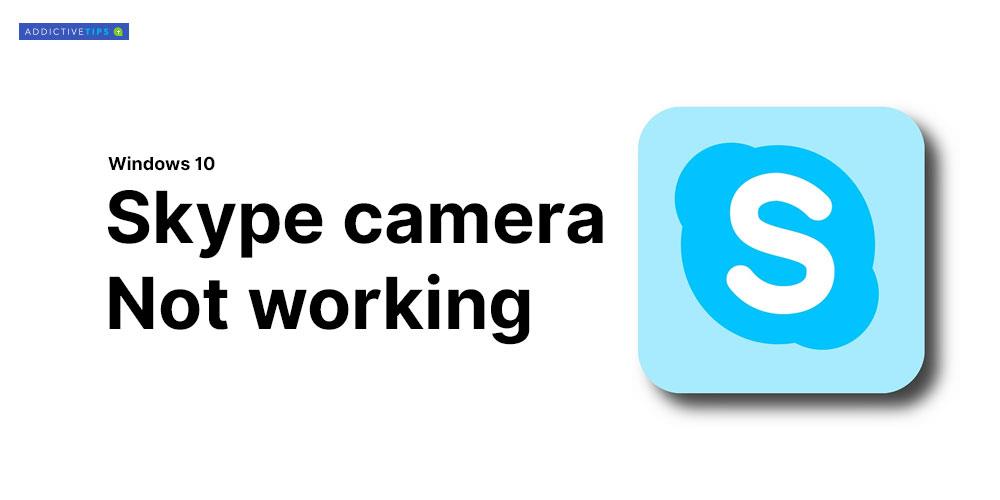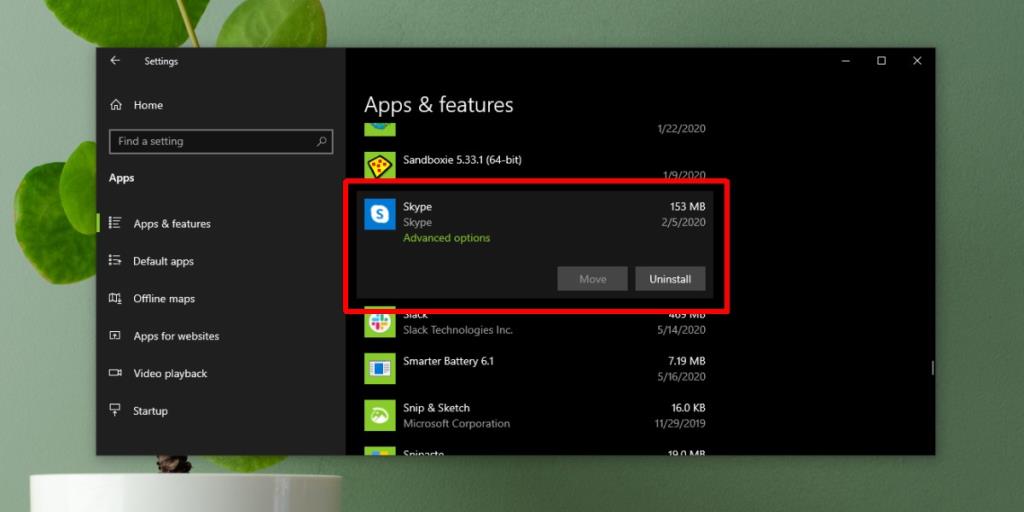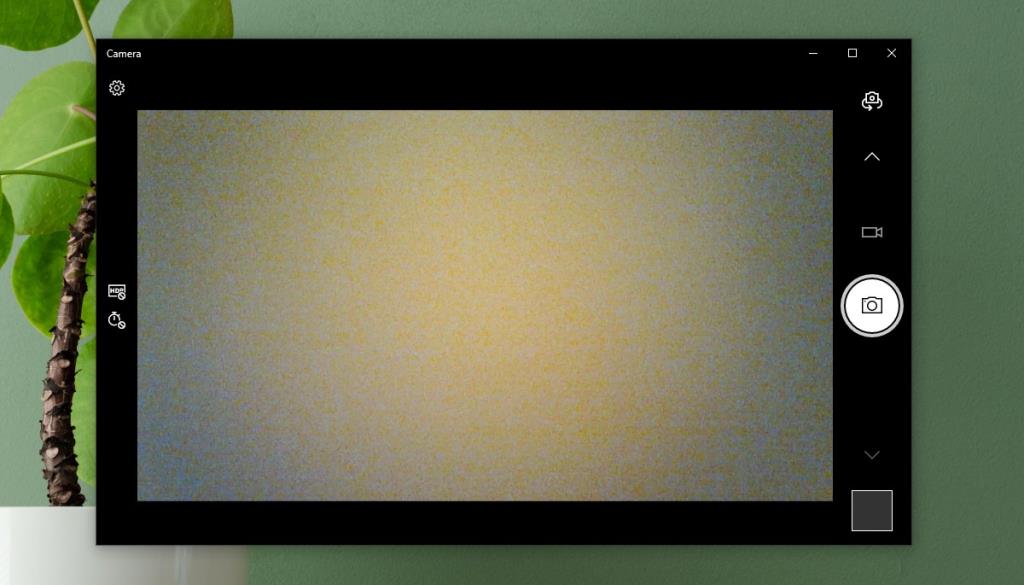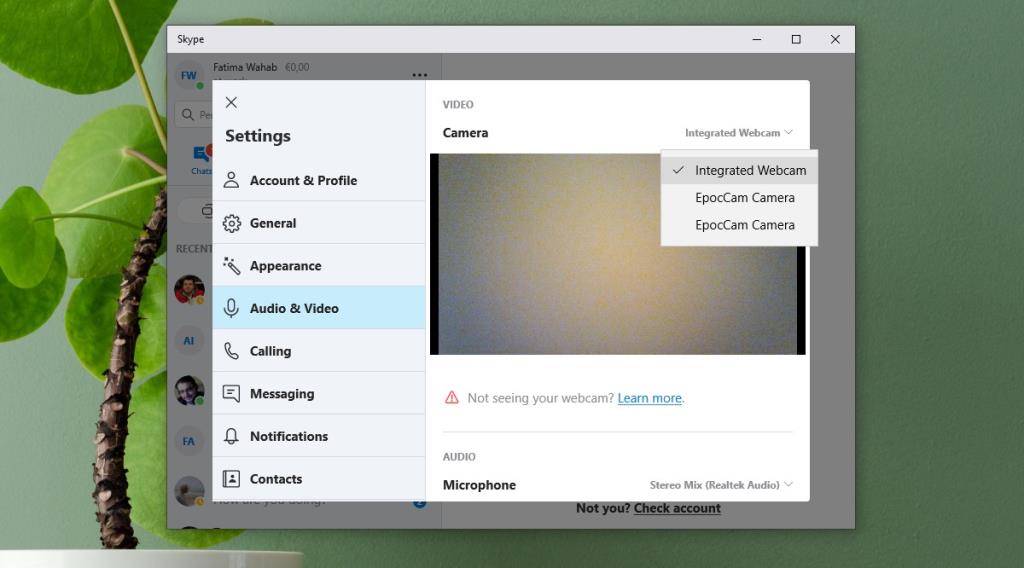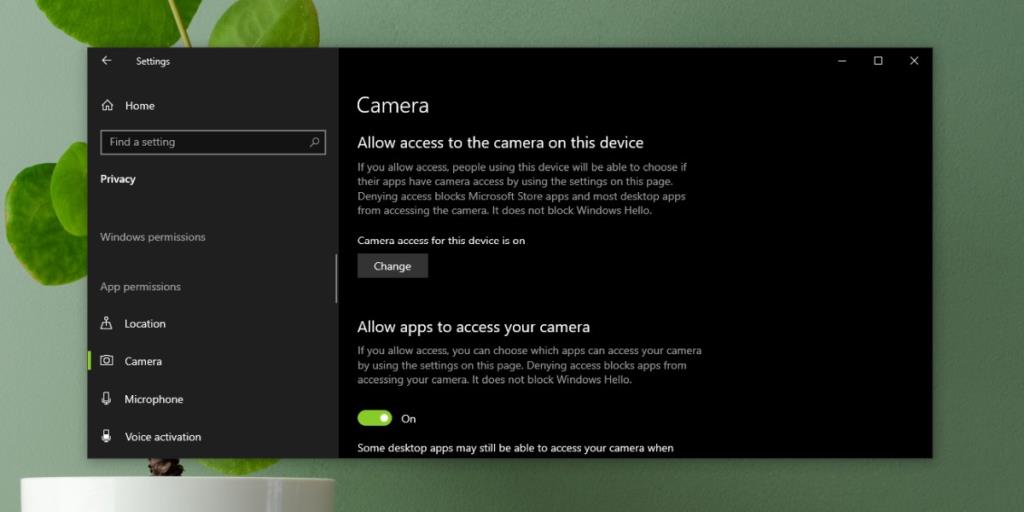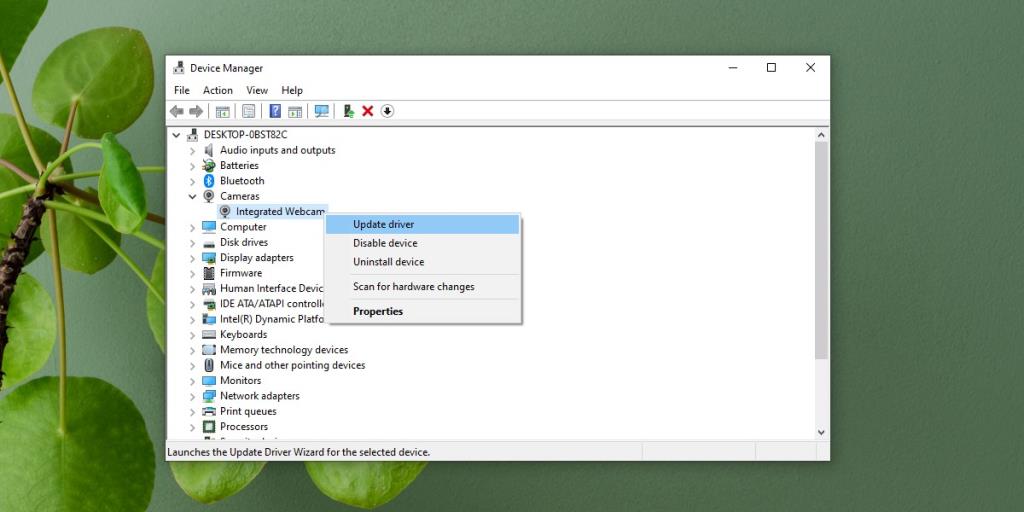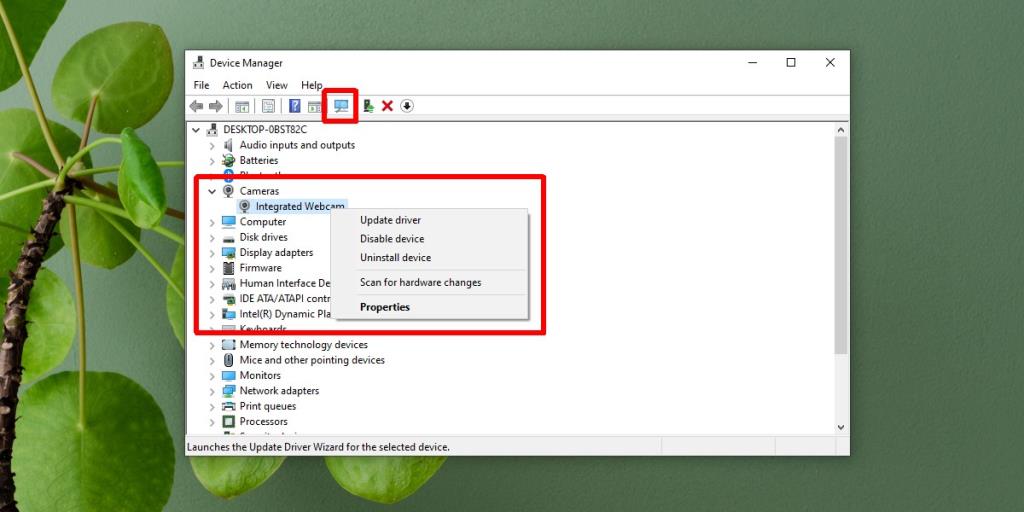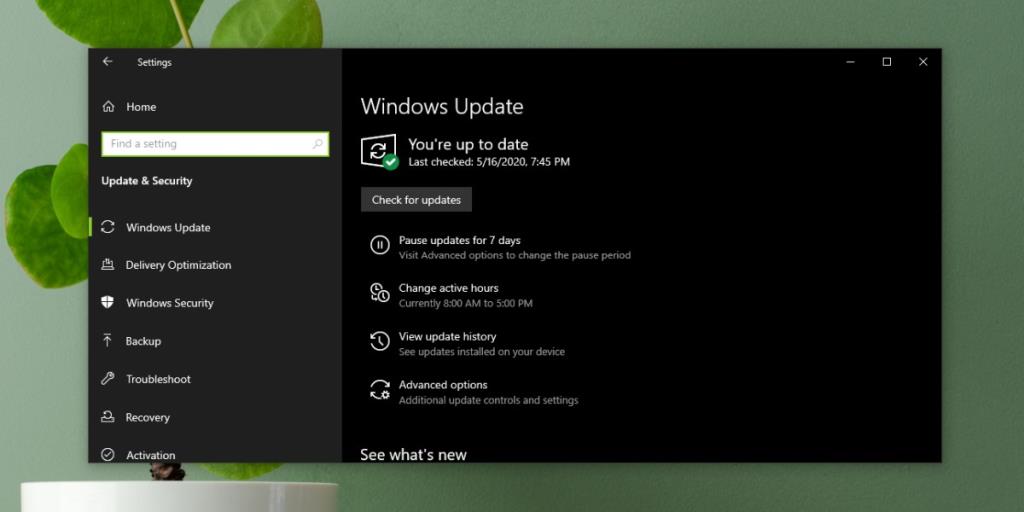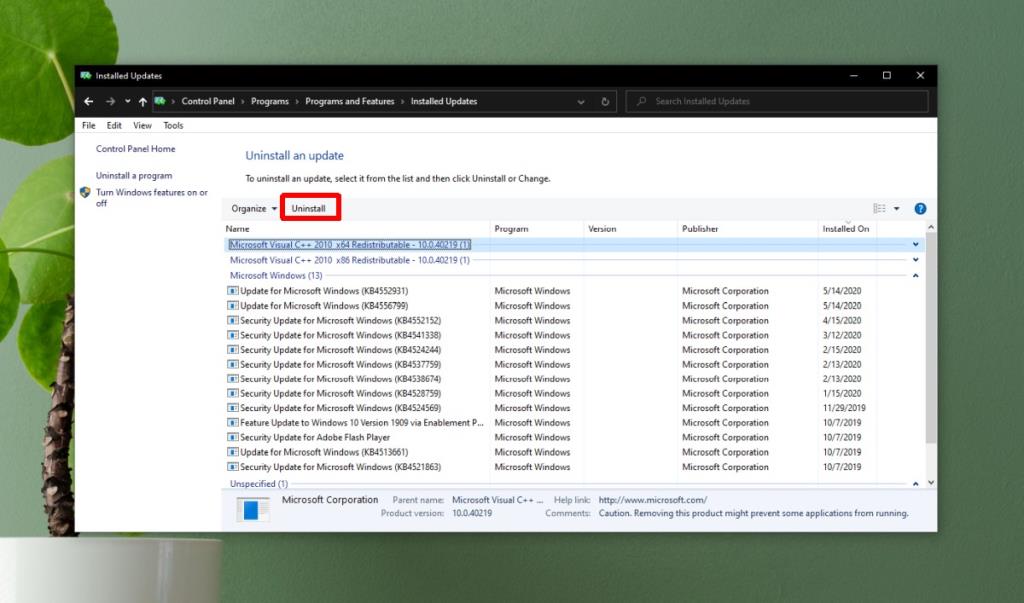Il y a plusieurs raisons pour lesquelles votre caméra Skype peut ne pas fonctionner. Des mauvais paramètres de l'appareil photo aux pilotes d'appareil photo incompatibles et à un périphérique physiquement endommagé ; ça peut être n'importe quoi. La plupart des utilisateurs confrontés à des problèmes de caméra Skype sont ceux qui utilisent une webcam externe. Le problème de l'appareil photo n'est pas très courant avec les appareils tels que les ordinateurs portables et les tablettes équipés d'appareils photo intégrés. Dans ce guide, nous partagerons certaines des solutions que vous pouvez appliquer pour réparer votre caméra pour les appels vidéo Skype.
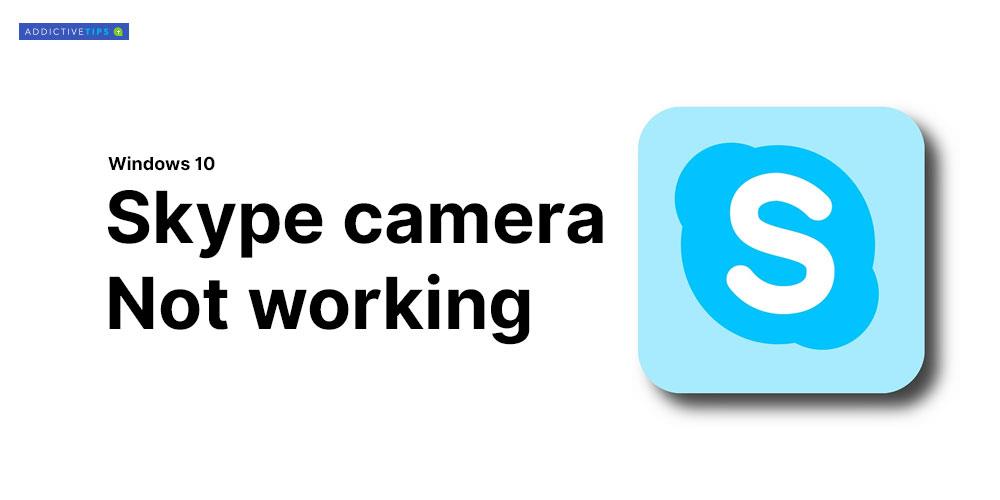
La caméra Skype ne fonctionne pas - Windows 10
1. Réinstallez Skype
La solution évidente consiste à désinstaller Skype, à télécharger la dernière version et à la réinstaller. Voici comment procéder.
- Ouvrez l' application Paramètres et accédez au groupe de paramètres Applications . Sélectionnez l' onglet Applications et fonctionnalités .
- Dans la liste, cliquez sur Skype et sélectionnez Désinstaller .
- Maintenant, redémarrez votre système .
- Accédez au Microsoft Store et téléchargez la dernière version .
- Une fois que vous avez réinstallé Skype , assurez-vous que vous pouvez tester votre microphone et votre caméra à partir des paramètres.
Cela devrait résoudre la majorité des cas de problèmes de caméra d'appel vidéo Skype.
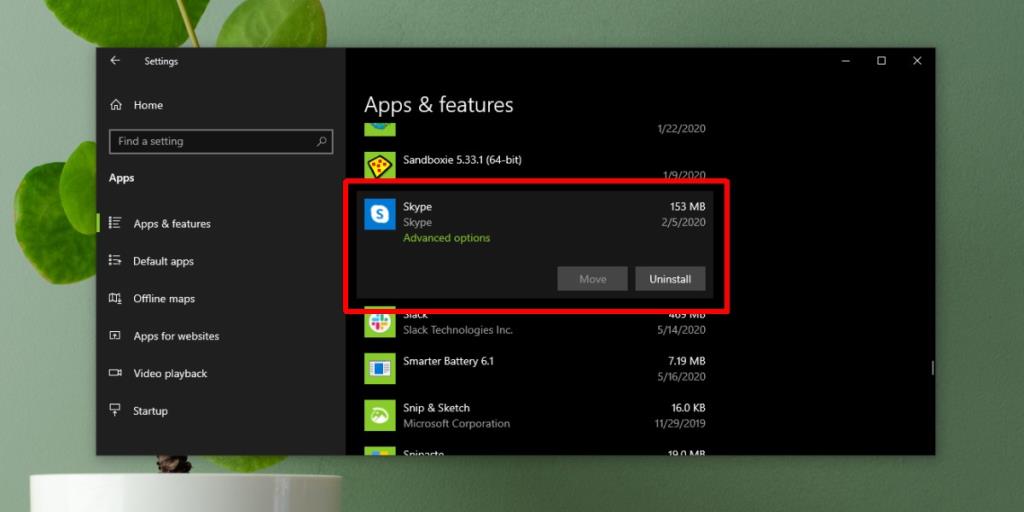
2. Recoupez la caméra sur d'autres applications
Vérifiez s'il n'y a que Skype qui rencontre des problèmes avec la caméra. Utilisez une autre application, n'importe quelle application, pour vérifier si elle peut détecter la caméra. Windows 10 est livré avec une application d'appareil photo que vous pouvez utiliser pour exécuter cette vérification.
- Ouvrez le menu Démarrer .
- Accédez à la liste des applications et recherchez l' application Appareil photo .
- Ouvrez-le et vérifiez si l'application est capable d'en obtenir un flux.
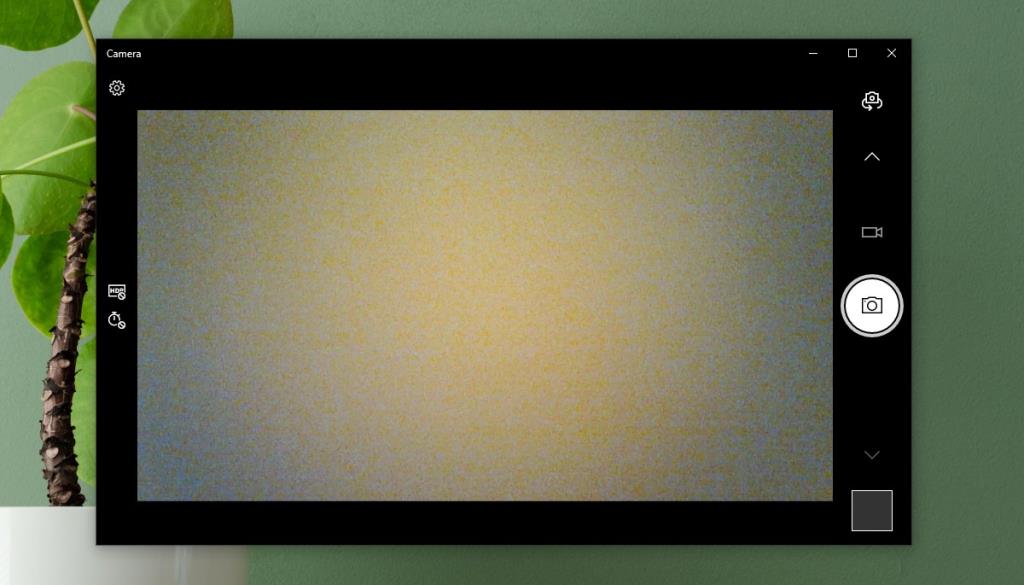
Si l'appareil photo fonctionne parfaitement sur d'autres applications et ne crée un problème qu'avec Skype, il s'agit alors d'un problème lié à Skype uniquement. Si la caméra ne fonctionne pas non plus sur d'autres applications d'appel vidéo, il peut s'agir d'un problème de pilote de caméra ou de dommages physiques. Voici comment vous pouvez dépanner l'appareil photo .
3. Configuration de la webcam pour Skype
Skype permet aux utilisateurs de sélectionner la webcam à utiliser. Si vous n'avez qu'une seule webcam, elle devrait être sélectionnée automatiquement mais dans certains cas, Skype ne la sélectionne pas.
- Ouvrez l' application Skype et cliquez sur l'ellipse (trois points) située juste à côté de votre photo de profil. Sélectionnez Paramètres .
- Accédez à l' onglet Audio et vidéo .
- Ouvrez la liste déroulante pour Appareil photo et sélectionnez le seul que vous souhaitez utiliser.
- Si la caméra n'est pas répertoriée dans la liste déroulante, Skype ne peut pas la détecter. Essayez l'une des autres solutions de la liste.
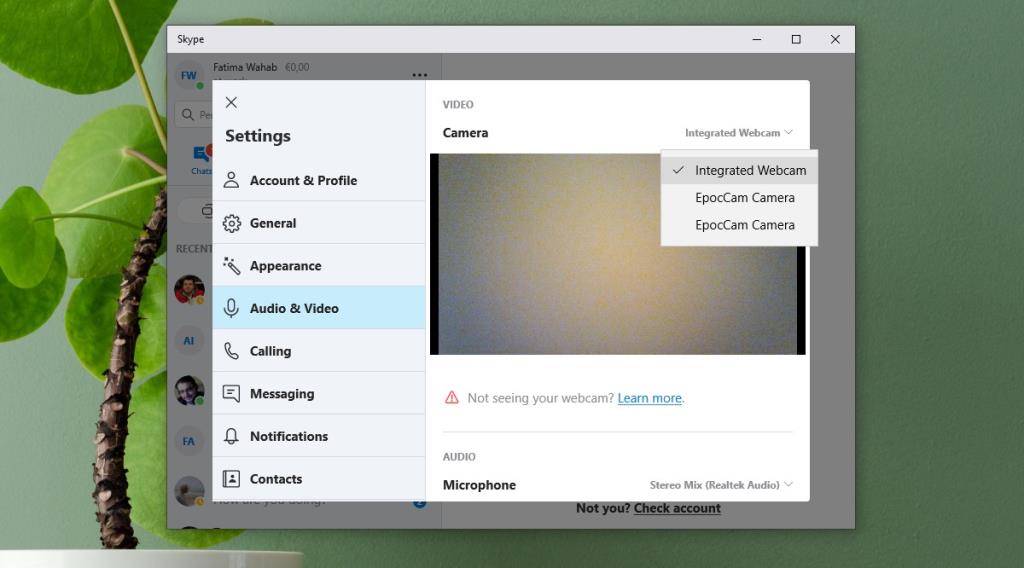
4. Paramètres de confidentialité de la webcam
Windows 10 dispose désormais d'une fonction de confidentialité qui vous permet d'activer ou de désactiver la webcam intégrée ou branchée. Pour vérifier les paramètres de confidentialité de la caméra, procédez comme suit
- Ouvrez l' application Paramètres et accédez au groupe de paramètres Confidentialité .
- Sélectionnez Appareil photo dans le volet de gauche.
- Assurez-vous que le message « L' accès à la caméra pour cet appareil est activé » s'affiche. Si ce n'est pas le cas, cliquez sur Modifier et activez-le.
- Ensuite, faites défiler jusqu'à l' option « Choisir les applications pouvant accéder à votre appareil photo » et activez le bouton Skype.
- Ouvrez maintenant Skype, accédez aux paramètres vidéo et la webcam y sera répertoriée. Sélectionnez-le.
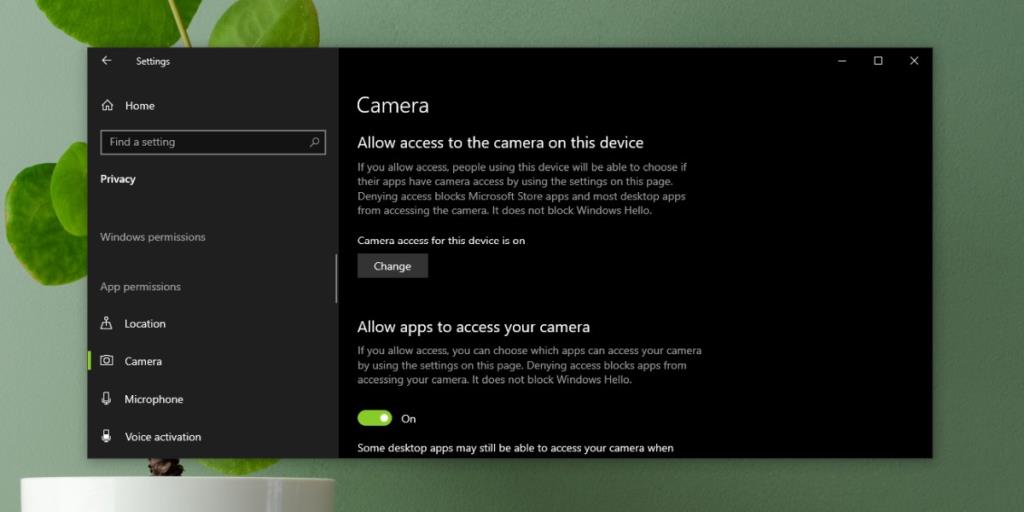
5. Mettre à jour les pilotes de webcam
Parfois, la webcam ne fonctionne pas pour Skype en raison d'un logiciel de webcam obsolète. Cela se produit généralement pour les systèmes Windows 10 intégrés à une webcam. Voici les étapes pour mettre à jour les pilotes de périphérique de votre webcam :
- Ouvrez le Gestionnaire de périphériques .
- Développez Périphériques d'imagerie ou Appareil photo . Cela dépend de l'appareil photo que vous avez.
- Cliquez avec le bouton droit sur le nom de la caméra - Dans notre cas, il s'agit de "Caméra intégrée" - cliquez sur Mettre à jour le pilote .
- Attendez que Windows recherche automatiquement le pilote mis à jour et installe ce qu'il recommande.
- Redémarrez le système , puis ouvrez Skype.
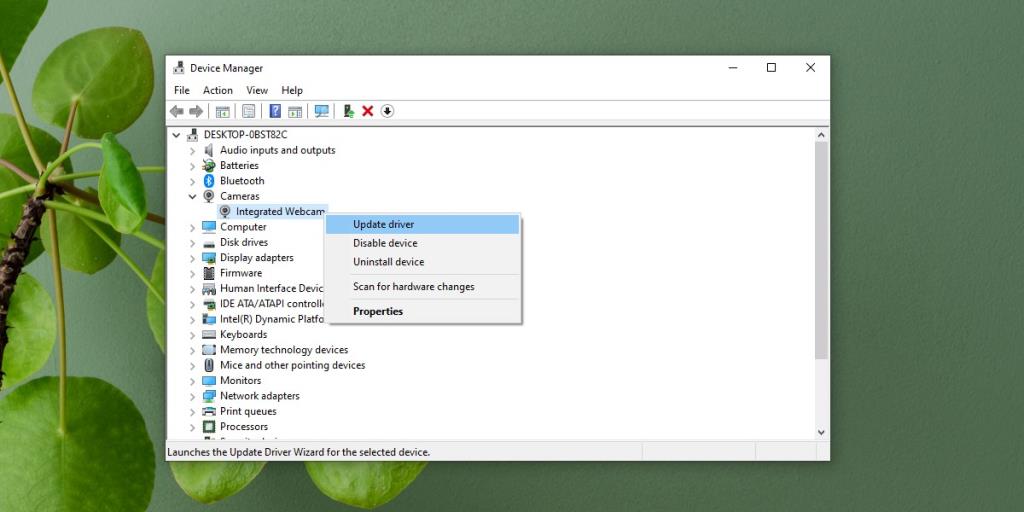
6. Désinstallez et réinstallez les pilotes de webcam
Parfois, un appareil ne s'installe pas correctement. Encore une fois, c'est plus courant avec les caméras externes, mais les caméras internes peuvent rencontrer le même problème, surtout après une mise à jour de Windows.
- Ouvrez le Gestionnaire de périphériques et développez Appareil photo ou Périphériques d'imagerie .
- Cliquez avec le bouton droit sur votre caméra et sélectionnez Désinstaller le périphérique .
- Une fois le périphérique désinstallé, cliquez sur le bouton « Rechercher les modifications matérielles » situé dans la barre supérieure du Gestionnaire de périphériques.
- L'analyse du matériel détectera la caméra et installera automatiquement les pilotes de manière autonome ou en tant que mise à jour Windows. Il est conseillé de laisser Windows installer automatiquement les pilotes de votre appareil photo, car l'installation manuelle peut causer des problèmes si elle n'est pas effectuée correctement.
- Redémarrez le système et ouvrez les paramètres vidéo de Skype et vérifiez si la caméra fonctionne.
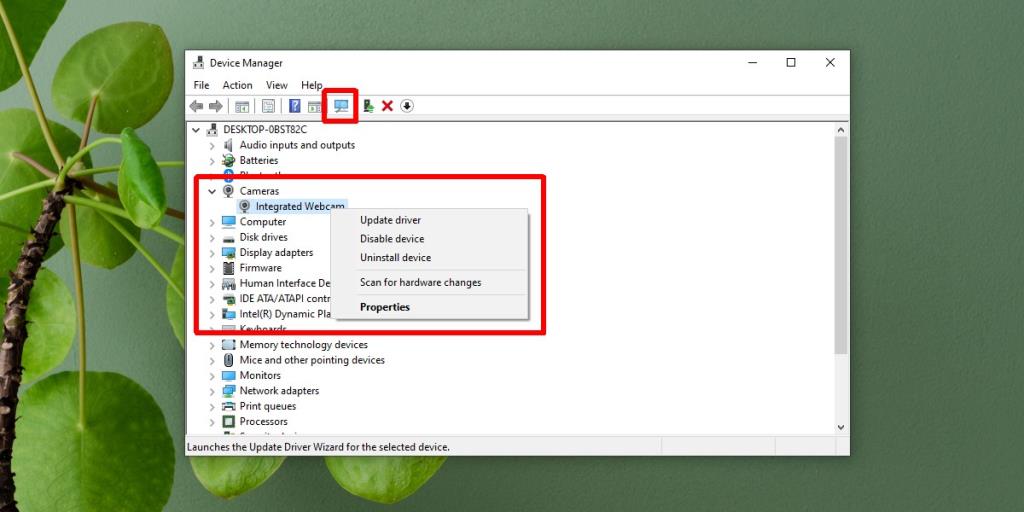
7. Mise à jour Windows
La mise à jour de Windows peut également aider à résoudre le problème avec une caméra Skype. Il existe de nombreuses mises à jour cumulatives et autonomes publiées par Microsoft qui corrigent des bogues tels que ceux-ci. Pour mettre à jour Windows :
- Ouvrez l' application Paramètres et accédez au groupe de paramètres Mise à jour et sécurité . Sélectionnez l' onglet Windows Update .
- Cliquez maintenant sur le bouton Rechercher les mises à jour et laissez Windows télécharger les dernières mises à jour pour votre PC.
- Une fois les mises à jour terminées et que vous redémarrez votre système, accédez à Skype > Paramètres vidéo et vérifiez si votre webcam fonctionne.
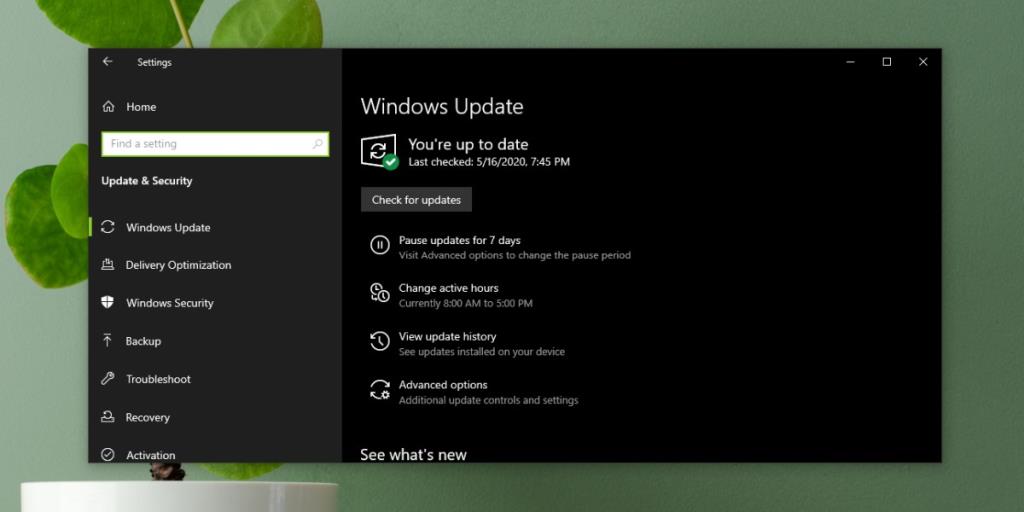
8. Restaurer la mise à jour de Windows
Parfois, Windows Update peut rompre la compatibilité de votre webcam avec Skype. Si vous savez qu'une mise à jour récente a causé des problèmes avec la webcam, vous devez la désinstaller. Pour désinstaller une mise à jour récente, procédez comme suit.
- Ouvrez l' explorateur de fichiers et collez ce qui suit dans la barre d'emplacement.
Panneau de configuration\Programmes\Programmes et fonctionnalités
- Cliquez sur Afficher les mises à jour installées dans la colonne de gauche.
- Recherchez les mises à jour récentes et sélectionnez la mise à jour problématique .
- Cliquez sur Désinstaller en haut.
- Autorisez la désinstallation de la mise à jour , puis redémarrez votre système .
- Ouvrez Skype , accédez à ses paramètres et sélectionnez l' onglet Audio et vidéo pour vérifier si votre appareil photo est de retour.
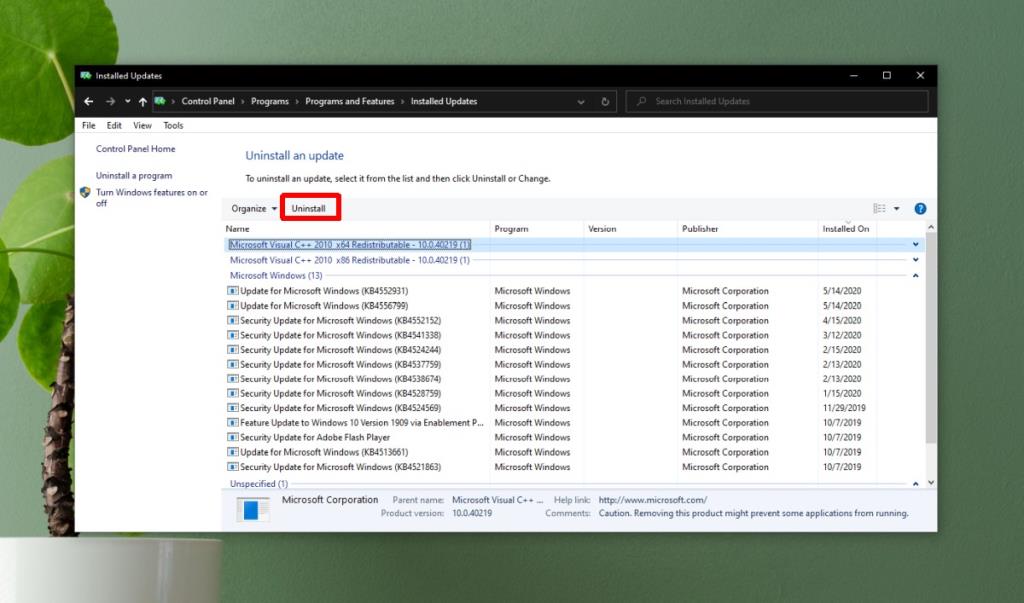
9. Mettre à jour Skype
Ouvrez l'application Microsoft Store et accédez à votre bibliothèque. Sélectionnez l'onglet Téléchargements et cliquez sur « Vérifier les mises à jour ». Mettez à jour Skype si une mise à jour est disponible.
10. Mettre à jour les pilotes pour la webcam externe
Si vous utilisez une webcam externe pour Skype, il est suggéré d'utiliser le disque fourni avec la caméra et de mettre à jour les pilotes. Si aucun disque n'est disponible, recherchez le modèle de caméra en ligne et vous pourrez trouver les pilotes mis à jour. De nombreux utilisateurs ont résolu leurs problèmes de webcam Skype (pour les webcams détachables) en utilisant cette méthode
Conclusion
Le problème de webcam de Skype interdit tout chat vidéo. C'est un problème qui peut être résolu par l'une des méthodes qui ont été fournies ici. Si vous avez une solution de contournement ou une solution à ce problème, partagez-la avec la communauté dans la section commentaires ci-dessous.